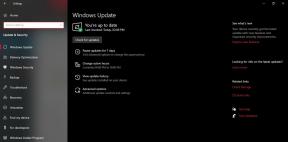Wie deaktiviere ich Ad Blocker auf Safari auf Mac, iPhone oder iPad?
Verschiedenes / / August 04, 2021
Anzeige
Ad Blocker ist eine Erweiterung, die für jeden gängigen Webbrowser verfügbar ist. Es ist ein Tool, das verhindert, dass Websites Dutzende von Anzeigen auf einer Webseite schalten, da sie für den Endbenutzer sehr ärgerlich sein können. Heutzutage können Websites jedoch erkennen, wann ein Werbeblocker auf einem bestimmten Gerät aktiviert ist, und Sie können verhindern, dass der Benutzer auf etwas auf der Webseite zugreift, solange sich der Werbeblocker befindet aktiviert. Die Nutzer sehen sogar ein Popup auf dem Bildschirm, in dem steht, dass der Nutzer den Werbeblocker deaktivieren muss, um auf den Inhalt der Website zugreifen zu können.
Ein Filter wie ein Werbeblocker hilft dem Nutzer zu verhindern, dass seine Identität von böswilligen Anzeigen verfolgt wird, die jede Website überschwemmen. Wenn Sie jedoch bei aktiviertem Werbeblocker nicht auf den Inhalt einer Website zugreifen können, sollten Sie wissen, wie Sie ihn deaktivieren können. Apple-Benutzer verwenden Safari hauptsächlich auf iPad, iPhones und sogar Mac. Hier in diesem Artikel erfahren Sie, wie jemand Adblocker auf Safari auf einem Mac, iPhone oder iPad deaktivieren kann. Lassen Sie uns also ohne weiteres darauf eingehen.

Anzeige
Wie deaktiviere ich Ad Blocker auf Safari auf Mac, iPhone oder iPad?
Wenn Sie die Werbeblocker-Erweiterung in einem Browser verwenden, können Sie sie vorübergehend oder dauerhaft deaktivieren. Sie können den Werbeblocker daran hindern, eine bestimmte Website zu blockieren, oder Sie können die Erweiterung vollständig aus Ihrem Browser entfernen, wenn Sie der Meinung sind, dass die Erweiterungsserver keinen Zweck haben. In diesem Artikel werden wir zunächst sehen, wie wir den Werbeblocker auf Safari auf dem Mac deaktivieren können. Dann werden wir sehen, wie wir den Werbeblocker auf einem iPhone oder iPad deaktivieren können.
Wie deaktiviere ich den Werbeblocker auf Safari auf dem Mac?
Es gibt zwei Möglichkeiten, den Werbeblocker in Safari zu deaktivieren. Sie können dies entweder über die Einstellungsseite des Webbrowsers tun. Oder Sie können die Erweiterung direkt deaktivieren.
Wie deaktiviere ich den Werbeblocker in den Safari-Einstellungen?
Safari verfügt über eine integrierte Funktion namens Content Blocker, die für die meisten Apple Mac-Benutzer als Werbeblocker fungiert. Sie müssen die Ad Blocker-Erweiterung nicht separat in Ihrem Browser installieren. Dieser Inhaltsblocker allein kann die Identität des Benutzers vor Trackern schützen und sogar Anzeigen und Popups blockieren.
Um es auf einer bestimmten Website zu deaktivieren, öffnen Sie Safari auf Ihrem Mac und besuchen Sie die Website, auf der Sie den Inhaltsblocker deaktivieren möchten. Sobald Sie auf der Webseite sind, klicken Sie mit der rechten Maustaste auf die Adressleiste und wählen Sie "Einstellungen für diese Website". Deaktivieren Sie dann auf der sich öffnenden Einstellungsseite das Kontrollkästchen das Feld neben "Inhaltsblocker aktivieren". Jetzt können Sie die Website normal öffnen, ohne dass der Inhaltsblocker von Safari im Internet funktioniert Hintergrund.
Dadurch wird nur der Inhaltsblocker auf einer bestimmten Website deaktiviert. Wenn Sie es vollständig deaktivieren möchten, müssen Sie in Safari das Einstellungsmenü aufrufen.
- Öffnen Sie den Safari-Browser auf Ihrem Mac.
- Navigieren Sie in der Menüleiste oben zu Safari> Einstellungen.
- Klicken Sie im Einstellungsfenster oben auf die Registerkarte "Websites" und dann auf die Option "Inhaltsblocker" im linken Bereich des Fensters.
- Im rechten Bereich sehen Sie die in Ihrem Browser geöffneten Webseiten und die von Ihnen konfigurierten Webseiten. Wenn Sie Änderungen an diesen gespeicherten Websites vornehmen möchten, ändern Sie die Option neben diesen. Wenn es auf Aus gesetzt ist, funktioniert der Inhaltsblocker auf dieser Website nicht. Wenn diese Option aktiviert ist, funktioniert der Inhaltsblocker ebenfalls im Hintergrund.
- Wenn Sie den Inhaltsblocker für alle Websites deaktivieren möchten, die hier nicht aufgeführt sind, ändern Sie die Option "Beim Besuch anderer Websites" von "Ein" in "Aus".
Dadurch wird sichergestellt, dass für nicht konfigurierte Websites der Inhaltsblocker deaktiviert bleibt.
Anzeige
Wie deaktiviere ich die Ad Blocker-Erweiterung in Safari?
Neben dem in Safari integrierten Inhaltsblocker installieren Benutzer auch verschiedene Ad Blocker-Erweiterungen von Drittanbietern im Browser. Die meisten dieser Erweiterungen verfügen über Optionen, mit denen der Benutzer die Erweiterung vorübergehend deaktivieren oder den Anzeigenblocker für eine bestimmte Website deaktivieren kann. Als Beispiel sehen wir uns die Adblock Pro-App-Erweiterung an. Sobald Sie diese Erweiterung in Ihrer Safari installiert haben, wird sie als Symbol in der Nähe der Adressleiste angezeigt. Sie können auf dieses Symbol klicken und sehen Optionen wie Blockierung anhalten, Zur Whitelist hinzufügen, Zur Blacklist hinzufügen usw.
Die Pausenblockierung fungiert als vorübergehender Kill-Schalter für die Ad Blocker-Erweiterung. Wenn die Blockierung der Pause aktiviert ist, funktioniert der Werbeblocker erst, wenn er manuell wieder deaktiviert wird. Mit der Option zum Hinzufügen zur Whitelist können Sie eine bestimmte Website zu einer Liste hinzufügen, in der die Ad Blocker-Erweiterung nicht funktioniert. Wenn Sie die Erweiterung benötigen, um alle Anzeigen für die Whitelist-Website zu blockieren, müssen Sie die Website von Whitelist-Websites auf Blacklist-Websites verschieben.
Wenn Sie die Erweiterung dauerhaft deaktivieren möchten, können Sie sie in der Erweiterungsliste deaktivieren.
Anzeige
- Öffnen Sie den Safari-Browser auf Ihrem Mac.
- Navigieren Sie in der Menüleiste oben zu Safari> Einstellungen.
- Klicken Sie im Einstellungsfenster oben auf die Registerkarte "Erweiterungen".
- Deaktivieren Sie hier im linken Bereich alle Erweiterungsfelder für Werbeblocker, um alle Funktionen zu deaktivieren.
Dadurch wird sichergestellt, dass die Erweiterung überhaupt nicht funktioniert, obwohl sie im Browser vorhanden ist. Wenn Sie es wieder einschalten möchten, wiederholen Sie die Schritte und aktivieren Sie sie dieses Mal, anstatt die Kontrollkästchen zu deaktivieren.
Wenn Sie die Erweiterung vollständig von Ihrem Browser deinstallieren möchten, können Sie dies auch tun. Dadurch wird die Ad Blocker-Erweiterung in Ihrem Safari-Webbrowser dauerhaft deaktiviert.
- Öffnen Sie den Safari-Browser auf Ihrem Mac.
- Navigieren Sie in der Menüleiste oben zu Safari> Einstellungen.
- Klicken Sie im Einstellungsfenster oben auf die Registerkarte "Erweiterungen".
- Klicken Sie hier im linken Bereich auf eine Erweiterung und dann im rechten Bereich auf die Schaltfläche zum Deinstallieren. Dadurch wird die Erweiterung von Ihrem Browser entfernt.
Wie deaktiviere ich den Werbeblocker auf Safari auf iPhone / iPad?
Ähnlich wie Safari auf einem Mac funktioniert, gibt es im Safari-Browser auch für iOS- und iPadOS-Benutzer Ad Blocker oder Content Blocker. Damit diese Funktion funktioniert, müssen Sie zunächst eine Ad Blocker-Anwendung eines Drittanbieters auf Ihrem Telefon installieren. Viele iOS-Apps verfügen über eine spezielle Safari-Erweiterung. Installieren Sie einfach eine davon, und schon kann es losgehen.
Sobald Sie die App auf Ihrem iOS- oder iPadOS-Gerät installiert haben, können Sie sie vorübergehend und sogar dauerhaft auf einer bestimmten Website deaktivieren. Hier sehen wir uns alle möglichen Szenarien zum Deaktivieren des Werbeblockers an.
Deaktivieren Sie den Werbeblocker vorübergehend:
Durch vorübergehendes Deaktivieren des Werbeblockers wird sichergestellt, dass er nicht in Ihre aktuelle Browsersitzung eingreift. Sobald Sie Safari löschen und erneut öffnen, wird die Funktion wieder aktiviert.
- Öffnen Sie den Safari-Webbrowser auf Ihrem iOS- oder iPadOS-Gerät.
- Öffnen Sie eine beliebige Webseite.
- Tippen Sie auf das Symbol „aA“ in der oberen linken Ecke Ihres Bildschirms.
- Tippen Sie im daraufhin angezeigten Menü auf die Option "Inhaltsblocker deaktivieren".
Jetzt können Sie jede gewünschte Webseite ohne Störung durch den Inhaltsblocker öffnen. Wenn Sie auf einigen Websites aufgrund des Inhalts oder des Werbeblockers nicht auf den Inhalt ihrer Website zugreifen können, tun sie dies jetzt in Ihrer aktuellen Browsersitzung.
Deaktivieren Sie den Anzeigenblocker auf einer bestimmten Website:
Anstatt den Werbeblocker für alle Webseiten zu deaktivieren, können Sie die Funktion nur für bestimmte Websites deaktivieren.
- Öffnen Sie den Safari-Webbrowser auf Ihrem iOS- oder iPadOS-Gerät.
- Öffnen Sie die Website, auf der Sie den Werbeblocker deaktivieren möchten.
- Tippen Sie auf das Symbol „aA“ in der oberen linken Ecke Ihres Bildschirms.
- Tippen Sie im daraufhin angezeigten Menü auf die Option "Website-Einstellungen".
- Deaktivieren Sie den Schalter für die Option "Inhaltsblocker verwenden". Dadurch wird die Website auf die Whitelist gesetzt.
Jetzt können Sie diese bestimmte Website durchsuchen, ohne dass der Werbeblocker oder Inhaltsblocker im Hintergrund ausgeführt wird. Sie können dieser Whitelist mehrere Websites hinzufügen, indem Sie das oben beschriebene Verfahren für alle Websites ausführen.
Deaktivieren Sie den Werbeblocker dauerhaft:
Wenn Sie den Adblocker dauerhaft deaktivieren, funktioniert die Funktion in Ihrem Safari-Webbrowser überhaupt nicht.
- Öffnen Sie die Einstellungen auf Ihrem iOS- oder iPadOS-Gerät.
- Gehe zu Safari.
- Tippen Sie auf "Inhaltsblocker".
- Deaktivieren Sie die Umschaltung für alle Module, die Sie auf dieser Seite sehen. Dies sind die Module, die Safari hinzugefügt wurden, als Sie die Content Blocker-Anwendung auf Ihrem Gerät installiert haben.
Die oben beschriebene Methode ist für Personen gedacht, die den Inhaltsblock auf ihrem iOS oder iPadOS dauerhaft deaktivieren möchten, bis sie sich entscheiden, ihn erneut zu verwenden. Vielleicht möchte jemand den Inhaltsblocker nur vorerst deaktivieren und ihn nach einer Weile wieder verwenden. In einem solchen Szenario dient das erwähnte Verfahren dem Zweck.
Für Personen, die nicht möchten, dass Inhaltsblocker überhaupt mit ihrem Safari-Webbrowser funktionieren, ist dies jedoch umso besser Die Option besteht darin, die zuerst installierte Inhaltsblocker-Anwendung zu deinstallieren, um diese Funktion zu aktivieren. Dadurch wird der Inhaltsblocker in Safari auf diesem Gerät dauerhaft deaktiviert. Der Benutzer muss eine solche Anwendung in Zukunft erneut installieren, wenn er einen Inhaltsblocker oder Werbeblocker mit dem Safari-Webbrowser verwenden möchte.
Auf diese Weise können Sie Werbeblocker oder Inhaltsblocker auf Safari auf Mac, iPhone oder iPad deaktivieren. Wenn Sie Fragen oder Anregungen zu diesem Artikel haben, kommentieren Sie unten, und wir werden uns bei Ihnen melden. Lesen Sie auch unsere anderen Artikel auf iPhone Tipps und Tricks,Android Tipps und Tricks, PC-Tipps und Tricksund vieles mehr für nützlichere Informationen.
Werbung Mit der Popularität von Smartphones stehen Ihnen heute alle Informationen zur Verfügung. Aber die Informationen in…
Werbung Ein Bild mit transparentem Hintergrund spricht Schöpfer wie uns mehr an, um es zu verwenden…
Werbung Eine der häufigsten Funktionen, die Sie auf dem iPhone XS Max und praktisch allen anderen finden würden…